Nota: Queremos fornecer-lhe os conteúdos de ajuda mais recentes o mais rapidamente possível e no seu idioma. Esta página foi traduzida automaticamente e pode conter erros gramaticais ou imprecisões. O nosso objetivo é que estes conteúdos lhe sejam úteis. Pode informar-nos se as informações foram úteis no final desta página? Eis o artigo em inglês para referência.
Um projeto do Access é um ficheiro do Access (. adp) que fornece uma ligação direta e eficiente a uma base de dados do Microsoft SQL Server através da arquitetura de componente do BD de OLE. O Microsoft Access 2007 e o 2010 permitem-lhe criar novos ficheiros de projeto do Access (. adp) e trabalhar com projetos do Access existentes que criou em versões anteriores do Access. Este artigo fornece uma breve explicação dos projetos do Access, informa-o sobre como os projetos do Access funcionam no Access 2007 e no 2010. Também aborda como criar um novo projeto do Access no Access 2007 e no 2010 e como ligar um projeto do Access a uma base de dados existente do SQL Server.
Nota: O Access 2010 é a última versão do Access que suporta a utilização de ficheiros de projeto do Access (. adp).
Neste artigo
Descrição geral dos projetos do Access
Criar um projeto do Access fornece várias vantagens sobre a ligação a tabelas ou vistas do SQL Server. Por exemplo, num projeto do Access, pode efetuar alterações de estrutura em objetos do SQL Server, tais como tabelas e vistas, e pode criar, editar e utilizar outras funcionalidades do SQL Server, tais como diagramas de banco de dados, procedimentos armazenados e funções definidas pelo utilizador. Por outro lado, quando liga a uma base de dados do SQL Server, não pode efetuar alterações de estrutura a quaisquer objetos do SQL Server e só pode ligar a tabelas e vistas do SQL Server. No enTanto, a ligação permite-lhe ligar-se a múltiplas bases de dados do SQL Server, enquanto que um ficheiro de projeto do Access (*. adp) só pode ligar a uma base de dados do SQL Server.
Para obter mais informações sobre como ligar a uma base de dados do SQL Server, clique no link do artigo ou importar a partir de uma base de dados do SQL Server.
Um projeto do Access não contém objetos de dados ou baseados na definição de dados. Em vez disso, estes objetos estão armazenados na base de dados do SQL Server. No enTanto, trabalhar com um projeto do Access ainda é muito semelhante a trabalhar com uma base de dados do Access. O processo de criação de formulários, relatórios, macros e módulos é praticamente igual ao utilizado para criar uma base de dados do Access.
No Access 2007 e no 2010, pode criar novos projetos do Access e utilizar projetos criados em versões anteriores do Access. Além disso, pode usufruir de muitas das novas funcionalidades do Access 2007 e do 2010, como as ferramentas de estruturação de formulários e relatórios melhoradas, o novo designer de macros, ferramentas de formatação condicional melhoradas e personalização da faixa de opções. No enTanto, algumas funcionalidades de acesso mais recentes não estão disponíveis em projetos do Access, tais como anexos, campos de valores múltiplos, o controlo de navegação ou o controlo do browser. Além disso, a vista de esquema não está disponível para estruturar formulários e relatórios.
Compatibilidade entre versões do Access e do SQL Server
Os ficheiros. ADP do Access 2010 são compatíveis com o SQL Server 2008 e versões anteriores. As versões posteriores do SQL Server também podem ser compatíveis com os ficheiros. ADP do Access 2010, mas como regra geral geral, se pretender modificar objetos SQL a partir de um ficheiro. ADP do Access, a versão do Access tem de ser superior à versão do SQL Server. Por exemplo, não pode modificar objetos numa base de dados do SQL Server 2008 ao utilizar o Access 2007. Da mesma forma, não pode modificar objetos numa base de dados do SQL Server 2005 ao utilizar o Access 2003.
Importante: Antes de atualizar para uma nova versão do Access ou SQL Server, teste sempre o projeto do Access com as novas versões para garantir que todas as funcionalidades funcionam corretamente.
Suporte para tipos de dados e diagrama
Tipos de dados de data/hora
O Access 2010 fornece suporte limitado para quatro novos tipos de dados de data/hora que foram adicionados no SQL Server 2008:
-
TIME
-
DATA
-
DATETIME2
-
DATETIMEOFFSET
Num projeto do Access, pode criar e estruturar tabelas e vistas que utilizem estes novos tipos de dados. No enTanto, em formulários e relatórios, os campos destes tipos de dados comportam-se como se estes forem campos de texto. Como resultado, não pode utilizar formatos de data ou os selecionadores de data com estes tipos de dados.
Tipos de dados de comprimento variável
Os seguintes tipos de dados de comprimento variável podem ser utilizados em projetos do Access 2010:
-
VARBIN (MAX)
-
VARCHAR (MAX)
-
NVARCHAR (MAX)
No enTanto, não pode adicionar ou modificar campos que utilizem especificadores MÁXIMOs num projeto do Access.
Tipo de dados BIGINT
O Access 2010 suporta o tipo de dados BIGINT do SQL Server. No enTanto, a interface de utilizador do Access impõe um limite inferior de-999999999999999999 (aproximadamente-2 ^ 60), em oposição ao limite inferior real de-2 ^ 63. O limite superior da interface de utilizador do Access é 2 ^ 63-1, o mesmo que no SQL Server.
Funcionalidades não suportadas
Tipos de dados
Os seguintes novos tipos de dados do SQL Server 2008 não são suportados em projetos do Access:
-
GEOGRÁFICO
-
GEOMETRY
-
HIERARCHYid
O Access bloqueia o modo de estrutura para tabelas ou vistas que utilizam estes tipos.
Diagramas de bases de dados (vista de relações)
Como resultado dos três tipos de dados não suportados listados na secção anterior, não é possível abrir diagramas de bases de dados do SQL Server 2008 num projeto do Access.
Recomendações para projetos do Access no Access 2010
Continuamos a suportar a criação e utilização de ficheiros. ADP no Access 2010. No enTanto, recomendamos que os programadores utilizem as ferramentas de estrutura do SQL Server fornecidas no SQL Server Management Studio para estruturar objetos de base de dados, tais como tabelas, vistas e procedimentos armazenados e, em seguida, utilizar a interface do Access para estruturar os formulários, relatórios, macros e módulos que se ligam a esses objetos. As ferramentas fornecidas pelo SQL Server fornecem a interface mais poderosa para criar objetos do SQL Server.
Criar um projeto do Access
Utilize este procedimento para criar um novo ficheiro de projeto do Access (. adp) no Access 2007 ou 2010.
-
No separador Ficheiro, clique em Novo. Se estiver a utilizar o Access 2007, clique no botão do Microsoft Office e, em seguida, clique em abrir.
-
Efetue um dos seguintes procedimentos:
criar um projeto do Access na localização predefinida do ficheiro-
Em base de dados em branco, escreva um nome para o projeto na caixa nome de ficheiro com a extensão de nome de ficheiro. adp.
-ou-
Criar um projeto do Access numa localização de ficheiro diferente
-
Em base de dados em branco, clique em procurar uma localização para guardar a sua base de dados.
-
Na caixa de diálogo novo ficheiro de base de dados , navegue para a localização onde pretende guardar o projeto ou aceite a localização predefinida.
-
Escreva um nome de ficheiro para o projeto na caixa nome de ficheiro .
-
Na lista guardar com o tipo , selecione projetos do Microsoft Office Access (*. adp)e, em seguida, clique em OK.
-
-
-
Em novo projeto, clique em criar.
O Access lhe avisa com a seguinte mensagem:
Pretende ligar a uma base de dados do SQL Server existente?
Se pretender estabelecer ligação a uma base de dados do SQL Server existente, clique em Sim e avance para o passo 4; caso contrário, clique em não e avance para o passo 5 para criar uma nova base de dados do SQL Server.
-
Ligar a uma base de dados do SQL Server existente
-
Na caixa de diálogo Propriedades da ligação de dados , introduza as informações necessárias para o seguinte:
-
Nome de servidor
-
Informações necessárias para iniciar sessão no servidor
-
Nome da base de dados
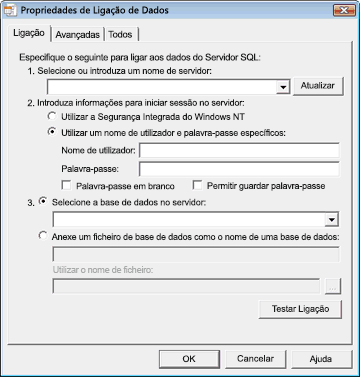
-
-
Clique em testar ligação para verificar se as definições estão corretas e se a ligação foi bem sucedida.
Se a ligação não tiver êxito, a caixa de diálogo erro de ligação de dados da Microsoft apresentará uma mensagem a descrever o problema. Clique em OK para fechar a mensagem, verifique as suas definições na caixa de diálogo Propriedades da ligação de dados e, em seguida, clique em testar ligação novamente. Além disso, poderá ter de consultar o administrador da base de dados do SQL Server para a base de dados à qual está a ligar, para se certificar de que as suas definições estão corretas ou que o computador está disponível. -
Após a caixa de diálogo ligação de dados da Microsoft apresentar a ligação de teste de mensagem com êxito, clique em OK para fechar a caixa de diálogo e, em seguida, clique em OK para fechar a caixa de diálogo Propriedades da ligação de dados .
O Access liga o projeto à base de dados do SQL Server.
-
-
Criar uma nova base de dados do SQL Server
-
Na primeira página do assistente de bases de dados do Microsoft SQL Server, introduza as seguintes informações:
-
O computador SQL Server que pretende utilizar para esta base de dados
-
As suas informações de início de sessão
-
Um nome para a base de dados do SQL Server
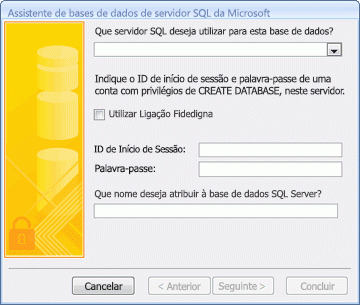
Nota: Para ignorar o processo de ligação neste momento, clique em Cancelar. O Access cria o projeto, mas não está ligado a uma base de dados do SQL Server. Antes de poder utilizar o projeto, terá de ligá-lo a uma base de dados do SQL Server, que pode fazer ao utilizar os passos na secção seguinte.
-
-
Clique em Seguinte para continuar.
O Access tenta ligar-se ao computador SQL Server que especificou. Se o Access não conseguir ligar-se ao computador SQL Server, é apresentada uma mensagem de erro a descrever o problema. O nome do computador SQL Server ou as informações de início de sessão podem estar incorretos ou poderá não ter as permissões necessárias para criar uma base de dados no computador SQL Server que especificou. Poderá ter de consultar o administrador da base de dados do SQL Server para a base de dados que está a criar, para se certificar de que as suas definições estão corretas ou que o computador está disponível. -
Depois de o Access ligar-se ao computador SQL Server com êxito, o assistente apresenta a mensagem: o assistente tem todas as informações necessárias para criar a sua base de dados do SQL Server. Clique em concluir para continuar.
O Access cria a base de dados do SQL Server e liga-a ao projeto.
-
Ligar um projeto do Access existente a uma base de dados do SQL Server diferente
Utilize o seguinte procedimento se tiver um projeto do Access existente que não esteja ligado a uma base de dados do SQL Server ou se pretender alterar o computador ou a base de dados do SQL Server à qual o projeto está ligado.
-
No separador Ficheiro, clique em Abrir. Se estiver a utilizar o Access 2007, clique no botão do Microsoft Office e, em seguida, clique em abrir.
-
Na caixa de diálogo abrir , selecione e abra o projeto do Access.
Pode aparecer uma caixa de diálogo aviso de segurança do Microsoft Office Access . Se confiar na origem da base de dados, clique em abrir para continuar. -
No separador ficheiro , clique em servidore, em seguida, clique em ligação. (Se estiver a utilizar o Access 2007, clique no botão do Microsoft Office, aponte para servidor e, em seguida, clique em ligação.)
É apresentada a caixa de diálogo Propriedades da ligação de dados . -
Na caixa de diálogo Propriedades da ligação de dados , introduza as informações necessárias para o seguinte:
-
Nome de servidor
-
Informações necessárias para iniciar sessão no servidor
-
Nome da base de dados
-
-
Clique em testar ligação para verificar se as definições estão corretas e se a ligação foi bem sucedida. Se a ligação não for bem-sucedida, o Access apresenta uma mensagem de erro a descrever o problema. Clique em OK para fechar a mensagem, verifique as suas definições na caixa de diálogo Propriedades da ligação de dados e, em seguida, clique em testar ligação novamente. Além disso, poderá ter de consultar o administrador da base de dados do SQL Server para a base de dados à qual está a ligar, para se certificar de que as suas definições estão corretas ou que o computador está disponível.
-
Após a caixa de diálogo ligação de dados da Microsoft apresentar a ligação de teste de mensagem com êxito, clique em OK para fechar a caixa de diálogo e, em seguida, clique em OK para fechar a caixa de diálogo Propriedades da ligação de dados .
O Access liga o projeto à base de dados do SQL Server que especificou.










